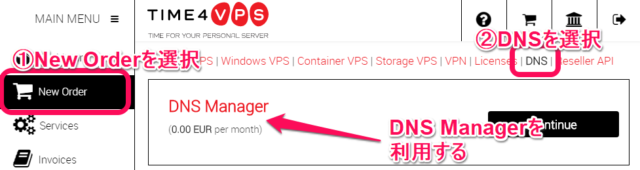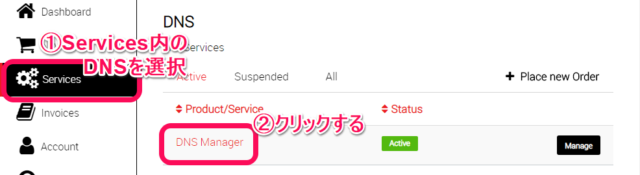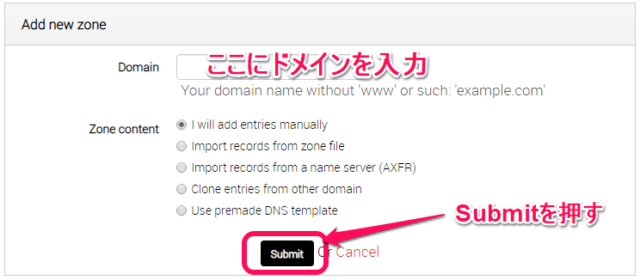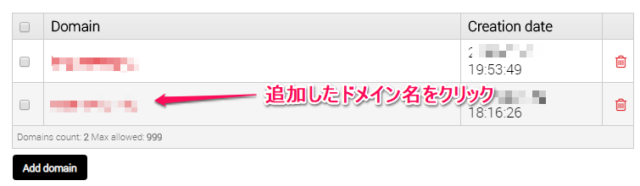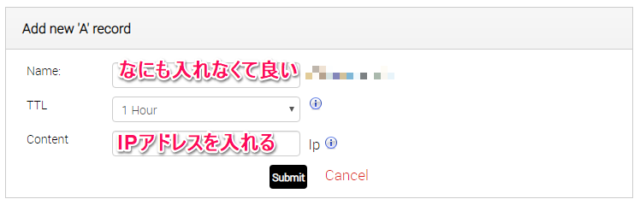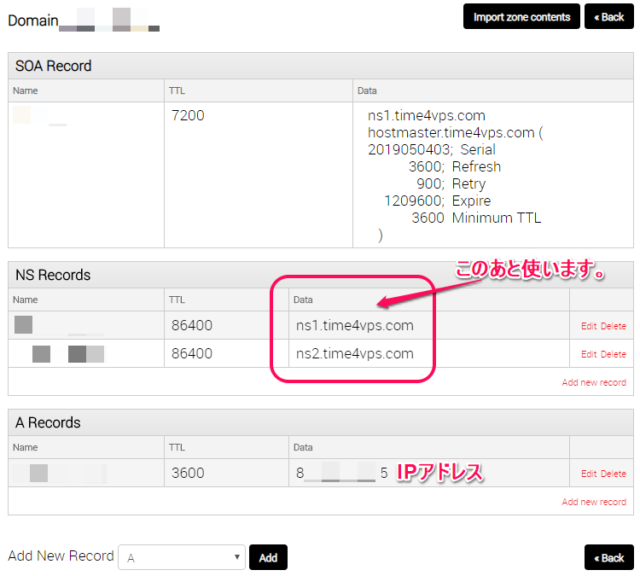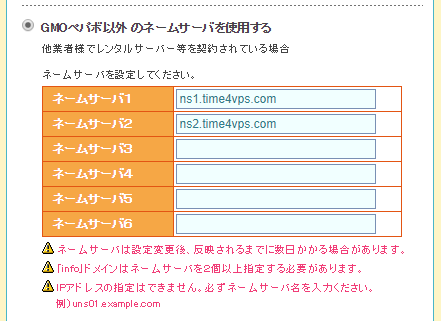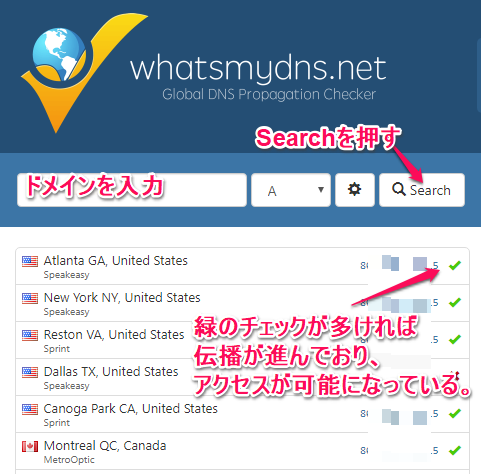リトアニアの格安VPSサービスTIME4VPSについては過去にVPSマイニングをする際にいいよ!ということで紹介しましたが、すっかりVPSマイニングも下火になり、私は利用を休止していました。
しかし、まだ契約期間が残っているので使わなければもったいない!ということでWebサーバを立てることに。その時にドメインを設定したときのメモです。
すでにTIME4VPSを契約しているものとします。また、先にドメインも取得しているものとします。
なお、TIME4VPSの紹介記事はこちらで。
VPSを使ってCPUマイニングをしてみよう!TIME4VPS×BitZeny編
https://platzblog.com/pc_smartphone/setting/vps-cpu-mining-time4vps-bitzeny
TIME4VPSでの設定
DNS Managerの準備
VPSはWebサーバ用途に限らずあらゆることに利用できるため、最初からWebサーバ向きの設定がすべてされているわけではありません。TIME4VPSでも同様です。
ですので、TIME4VPSでWebサーバで独自ドメインを使うにはDNS(ドメインネームサーバ)設定のためのオプションであるDNS Managerを用意しなくてはいけません。
とは言っても簡単なことで、TIME4VPSのマイページからNewOrderメニュー→DNSを選んで、DNS Managerを申し込むだけです。
こちらの画像は申込み後の画像になりますが、以下のようにDNS Managerという機能が存在します。オーダーページにありますが、無料で申し込みができます。
その後、DNS Managerを設定する画面に進みます。Serviceの中にDNSという項目があるため、それを選択します。
DNSの画面にはDNS Managerのリンクメニューがあるためそれをクリック。
次の画面で、まずは取得したドメインを追加します。
ドメインを追加するため、Add domainボタンを押します。なお、以下の画面では私がすでに2つのドメインを追加しているため2行のドメインがありますが、最初はなにもありません。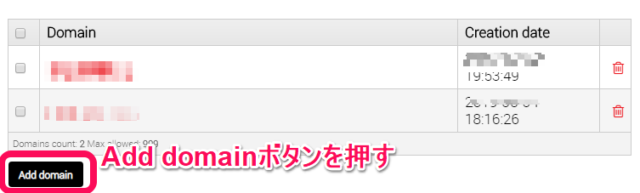
次の画面で、ドメインを入力してSubmitボタンを押します。Zone Contentは後で手動で設定するので、一番上のI will add entries manuallyを選択すればよいです。
これが終わると、一個上の画面に戻り、ドメインが追加されます。
作業はまだ終わりません。上で書いたとおりZone Contentの設定をします。
ドメイン一覧から追加したドメイン名をクリックします。
次の画面で一番下にAdd New Recordという項目があるので、プルダウンメニューから「A」を選択し、Addボタンを押します。
次の画面でAレコードを設定します。Nameのところはサブドメインを使うのでなければなにも入力しなくて良いです。
TTLはそのまま、ContentのところにはサーバのIPアドレスを入力します。
設定ができたらSubmitボタンを押します。
前の画面に戻るので、A Recordが追加されていることを確認します。
TIME4VPS側の設定は以上で完了ですが、NS RecordsのDataは後で利用するので、メモしておきます。
ムームードメインでの設定
さて、まずは一般論ですが、Webサーバで独自ドメインを使うためにはドメインを契約しなければいけません。
私はいつもムームードメインを利用していますのでそちらを前提に進めます。
ムームードメインではネームサーバの設定を行います。
ムームードメインのコントロールパネルの「ドメイン一覧」から設定するドメインを選択します。
コントロールパネルにある「ネームサーバ設定変更」のところで以下のとおりになるよう、設定をします。
ネームサーバは先ほどのTIME4VPS画面で示した「Data」となっているところです。最初はなにも設定されていませんので、ネームサーバ設定変更問画面を開きます。
ネームサーバ1には「ns1.time4vps.com」、ネームサーバ2には「ns2.time4vps.com」と入力し、画面下にある「ネームサーバ設定変更」というボタンを押して更新をします。
ムームードメイン側の設定は以上です。
設定が伝播完了するのを待つ
これで、VPSのWebサーバとドメインの紐づけが完了しました。
あとはこの設定が世界中のDNSサーバに伝播して行きます。DNSでの設定が概ね完了するとWebブラウザからアクセスができるのですが、それまでには30分~1時間程度はかかると思って良いです。
伝播状況を確認するサービスがあります。
whatsmydns.netにアクセスして、検索窓にドメインを入れてSearchボタンを押します。すると世界中のDNSサーバでの登録状況が確認できます。
ここがいつまで経っても赤い×のままだとしたら、設定が間違えている可能性が高いですので、確認してみましょう。